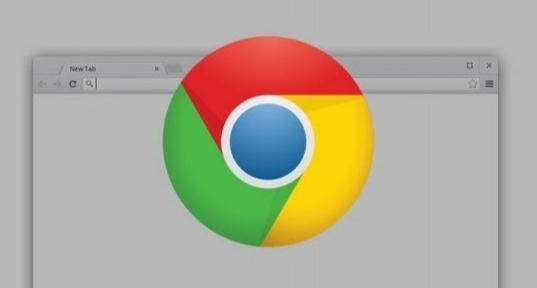一、创建桌面快捷方式
1. 找到快捷方式创建入口:安装完Google Chrome浏览器后,在开始菜单或安装目录中找到Chrome的应用程序图标。在Windows系统中,通常可以在“开始”菜单的“程序”或“所有程序”文件夹下找到;在Mac系统中,可在“应用程序”文件夹中找到。
2. 创建快捷方式:在Windows系统上,右键点击Chrome图标,选择“发送到”->“桌面快捷方式”。在Mac系统上,将Chrome图标拖动到Dock栏或桌面上,即可创建桌面快捷方式。这样,你就可以直接在桌面上双击Chrome图标快速打开浏览器。
二、设置任务栏快捷方式(Windows系统)
1. 将图标固定到任务栏:在Windows系统中,如果你希望更便捷地打开Chrome浏览器,可以将图标固定到任务栏。首先,确保Chrome浏览器处于关闭状态,然后右键点击桌面的Chrome快捷方式图标,选择“锁定到任务栏”选项。之后,在任务栏的通知区域旁边就会出现Chrome的图标,点击该图标即可快速启动浏览器。
2. 调整任务栏图标位置:如果你想调整任务栏上Chrome图标的位置,可以先解除图标的锁定状态。右键点击任务栏上的Chrome图标,取消勾选“始终显示在通知区域”选项,然后将图标拖动到你想要的位置,最后再次右键点击图标,选择“锁定此程序到任务栏”即可。
三、为快捷方式设置快捷键(Windows系统)
1. 进入快捷方式属性设置:在Windows系统中,右键点击桌面上的Chrome快捷方式图标,选择“属性”选项。在弹出的属性对话框中,切换到“快捷方式”选项卡。
2. 设置快捷键:在“快捷键”输入框中,按下你希望设置的组合键,例如“Ctrl+Alt+C”等。设置完成后,点击“确定”按钮保存设置。以后,你可以通过按下设置的快捷键组合来快速打开Chrome浏览器,而无需使用鼠标点击快捷方式图标。
四、管理快捷方式(Mac系统)
1. 整理Dock栏图标:在Mac系统中,如果Dock栏上的Chrome图标过多影响美观或操作,可以进行整理。将不需要的Chrome图标从Dock栏上移除,只需将其拖动到其他位置即可。对于常用的Chrome快捷方式,可以将其放在Dock栏的合适位置,方便快速访问。
2. 自定义Dock栏图标:你还可以通过一些第三方工具或系统设置来自定义Dock栏上Chrome图标的外观和行为。例如,使用“Dock Icons”等工具可以更改图标的大小、颜色等属性,使其更符合你的个性化需求。